Rozhraní iTunes prochází změnami s každou novou hlavní verzí. Apple provedl několik pěkných designových změn, ale existují i další, které nás zcela vyvedly z cesty. Jednou z oblastí, kde mají iFolks problémy, je přijít na to, jak stáhnout všechny epizody pro Podcast v iTunes.
Nastavení může být trochu matoucí a my se zaměřujeme na to, abychom vám poskytli několik jednoduchých tipů, jak začít.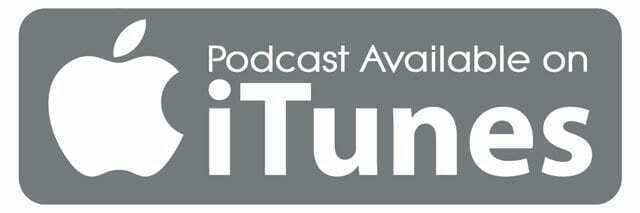
Mnoho posluchačů si rádo stahuje jednotlivé epizody podcastu do svého Macbooku nebo iDevice, aby je mohli poslouchat, i když nemají bezdrátové nebo mobilní připojení.
Jednotlivé epizody podcastu si můžete rychle stáhnout kliknutím na tlačítko stahování vedle epizody.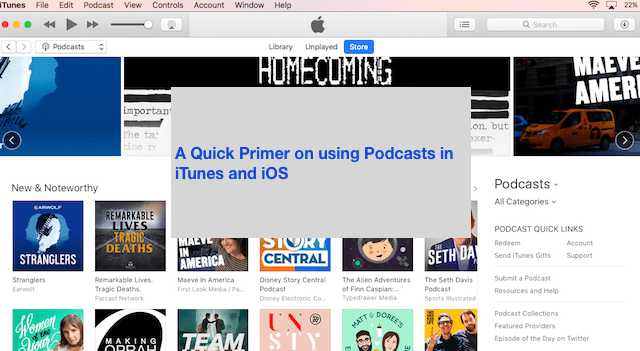
Někdy se však stane, že se přihlásíte k odběru nového podcastu a rádi byste si do počítače stáhli všechny minulé epizody kanálu.
V tomto článku vás provedeme některými běžnými nastaveními, která jsou vám k dispozici pro správu a užívání podcastů prostřednictvím iTunes.
Obsah
- Související články
-
Přístup k podcastům v iTunes
- Klikněte na nabídku úprav knihovny (pro starší verze iTunes)
- Z rozbalovací nabídky vyberte Podcasty
- Nevidíte mnoho epizod?
-
Jak stáhnout všechny epizody pro podcasty v iTunes
- Pro iTunes 12.6 a vyšší Apple změnil způsob, jakým můžeme stahovat všechny epizody podcastů
- Pro starší verze iTunes
- Proč stahovat všechny epizody?
- Změnili jste názor a nechcete stahovat všechny epizody podcastů?
-
Přizpůsobení nastavení iTunes Podcast
- Nastavení podcastu na tomto počítači
- Další nabídka podcastů
-
Dočasný problém Chyba iTunes Služba HTTP 1.1 není k dispozici
- Časté chyby iTunes a jak je opravit
-
Správa nastavení podcastu na iPhonu nebo iPadu
- Můžete také ovládat, jak fungují podcasty na vašem iPhonu a iPadu
- Pokud máte problémy s baterií nebo mobilním používáním
- Pokud se snažíte ušetřit místo na iPadu nebo iPhonu
-
souhrn
- Související příspěvky:
Související články
- Apple vydává nové iTunes 12.7: Co byste měli vědět
- Battle of the Podcasting Apps: Overcast vs. Kapesní obsazení vs. podcasty
- 5 běžných otázek a odpovědí o iTunes
- Tipy pro iTunes bez nepořádku
Přístup k podcastům v iTunes
- Otevřete iTunes v počítači
- Klepněte na seznam zdrojů iTunes těsně nad pravým postranním panelem (výchozí je Hudba) a vyberte možnost podcasty volba
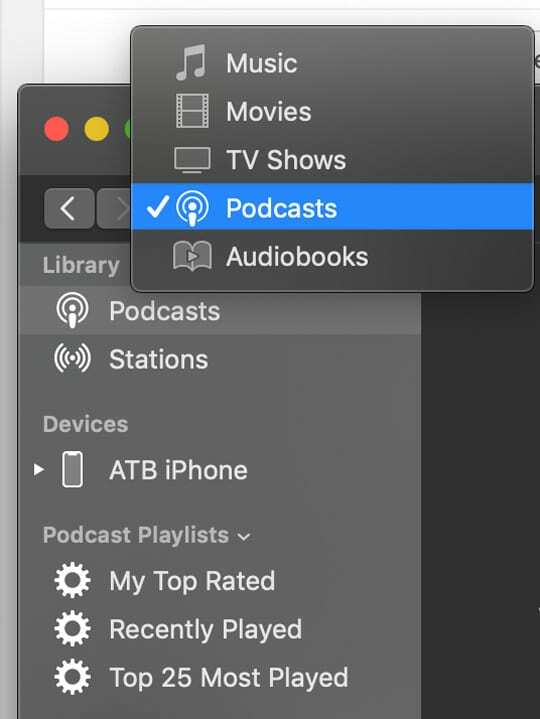
Pokud s Podcasty přes iTunes teprve začínáte, můžete nebo nemusíte vidět „Podcasty“ jako možnost nabídky.
Klikněte na nabídku úprav knihovny (pro starší verze iTunes)
V závislosti na verzi iTunes, kterou používáte, budete možná muset zaškrtnout políčko pro podcasty, aby se zobrazily.
- Přesuňte myš nebo ukazatel vedle slova Library na postranním panelu a počkejte, až se slovo „Upravit“ objeví napravo od slova Library.
- Klepněte na Vybrat Upravit zobrazíte možnosti nabídky vaší knihovny.
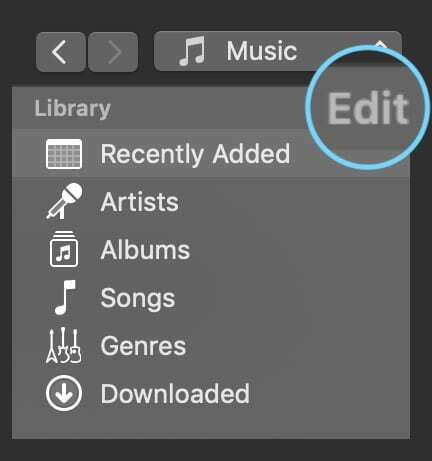
- Pokud se jako možnost zobrazuje Podcasty, ujistěte se, že je zaškrtnutá volba Podcasty.
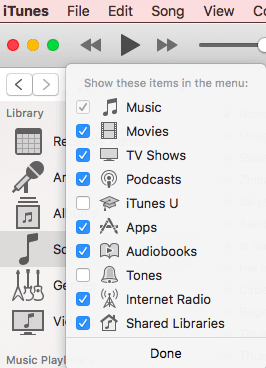
- Poté klikněte na Hotovo.
- Podcasty by vám nyní měly být dostupné v rozevíracím seznamu zdrojové nabídky iTunes.
Z rozbalovací nabídky vyberte Podcasty
- V horní části najdete tři záložky, ze kterých si můžete vybrat Knihovna, Nehrané a Obchod.
- Vyberte Knihovna zobrazíte všechny podcasty, které odebíráte.
- Klikněte na jakýkoli daný podcast v prostředním sloupci a vyberte Krmita uvidíte seznam všech epizod, které máte k dispozici ke stažení a přehrání.
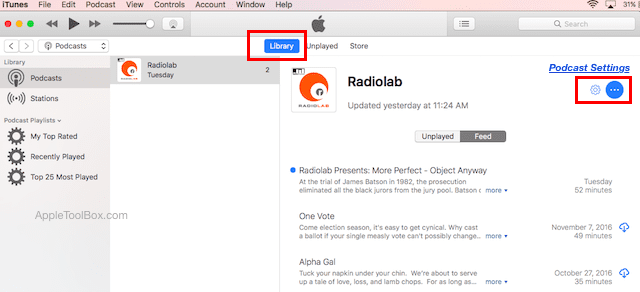
Nevidíte mnoho epizod?
Pokud váš seznam kanálů neuvádí mnoho epizod, vyberte Nabídka nastavení podcastu (ikona modrého ozubeného kolečka) v pravém horním rohu.
Podívejte se do sekce „Na tomto počítači“ a zkontrolujte, zda neomezujete zobrazování žádných epizod na obrazovce.
Pokud ano, nastavte Omezit epizody na Vypnuto. A ověřte si to Stahování epizod je zapnuto.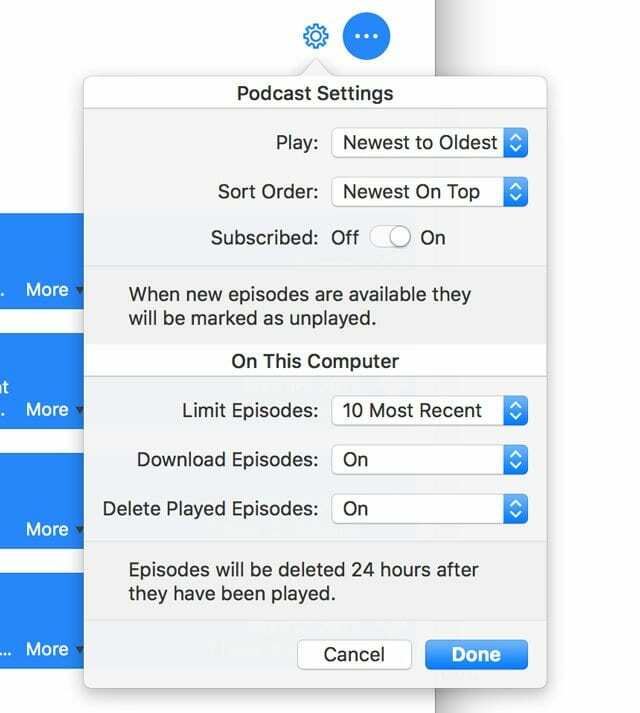
Jak stáhnout všechny epizody pro podcasty v iTunes
Pro iTunes 12.6 a vyšší Apple změnil způsob, jakým můžeme stahovat všechny epizody podcastů
- Otevřete iTunes a vyberte svou knihovnu podcastů
- Klikněte na Obnovit tlačítko ve spodní části seznamu pořadů podcastů
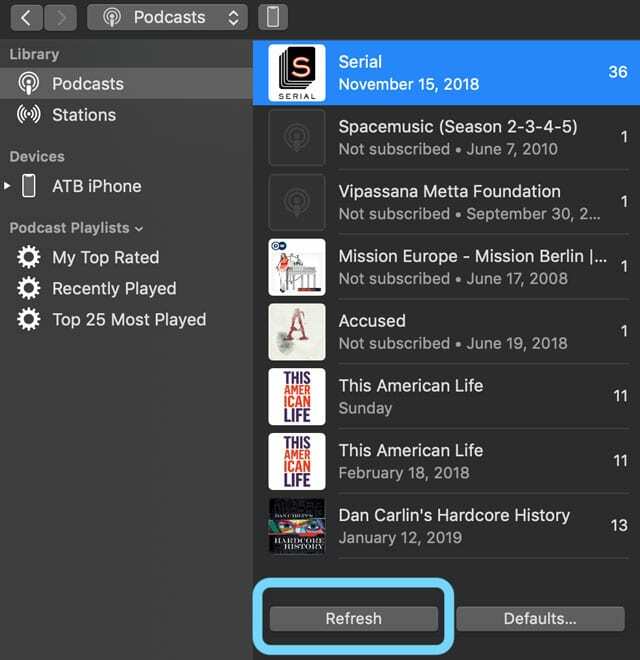
- Vyberte pořad že chcete stáhnout všechny epizody
- Poté vyberte Krmit zobrazíte seznam všech pořadů podcastu
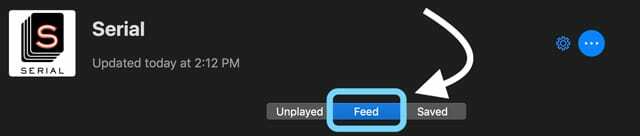
- Vyber jediná epizoda, takže je zvýrazněno
- Stisknutím vyberte všechny epizody Příkaz + A (pro Windows, Control +A) nebo použijte Upravit > Vybrat vše
- Můžete také vybrat násobky pomocí Klávesa Shift
- Jakmile zvýrazníte všechny epizody, které chcete stáhnout, klikněte pravým tlačítkem myši (nebo klikněte s klávesou Control) a pak si vyberte Stáhnout epizody možnost z nabídky
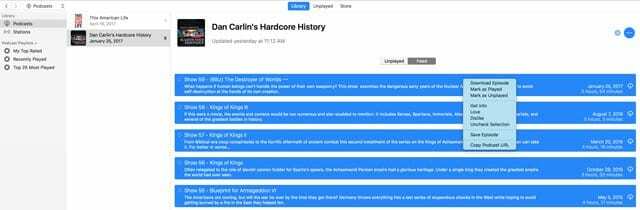
Stahování epizod spustí současné stahování všech minulých epizod podcastů do vašeho počítače.
Pro starší verze iTunes
Chcete-li stáhnout všechny minulé epizody daného podcastu, klikněte pravým tlačítkem na ikonu nebo název podcastu v prostředním sloupci a vyberte Stáhnout vše.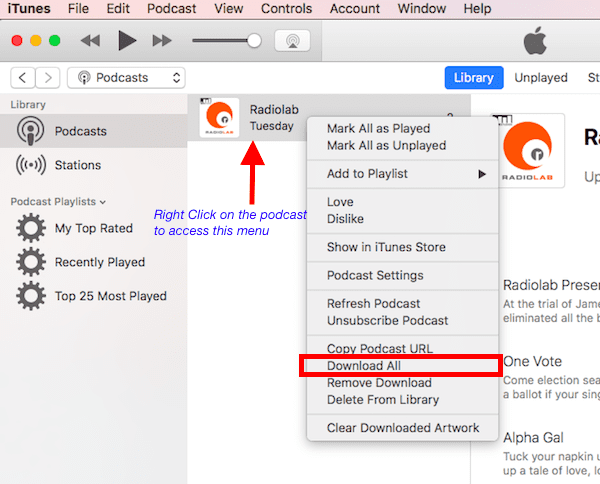
Funkce download all spustí současné stahování všech minulých epizod podcastů do vašeho počítače.
Proč stahovat všechny epizody?
Stažení všech epizod najednou vám ušetří spoustu času, takže nemusíte klikat na tlačítko „stáhnout z cloudu“ vedle každé jednotlivé epizody, kterou chcete stáhnout.
Změnili jste názor a nechcete stahovat všechny epizody podcastů?
- Zatímco se epizody stahují, pozastavte stahování, pokud si to rozmyslíte.
- Stačí kliknout na tlačítko stáhnout
- Přejděte dolů na konec a vyberte si Pozastavit stahování pro zastavení stahování.
- Jakmile se stáhnou všechny epizody vašeho podcastu, můžete je synchronizovat se svým iDevice, pokud chcete
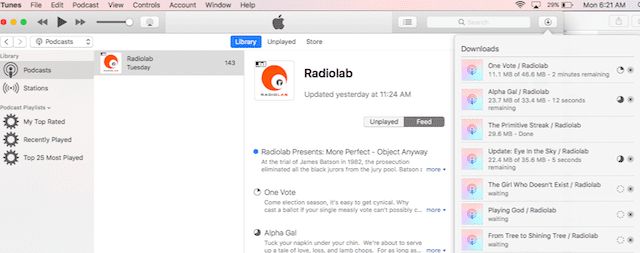
Přizpůsobení nastavení iTunes Podcast 
Kliknutím na váš Nabídka nastavení podcastu (ikona modrého ozubeného kolečka) v pravém panelu přizpůsobte možnosti podcastu. 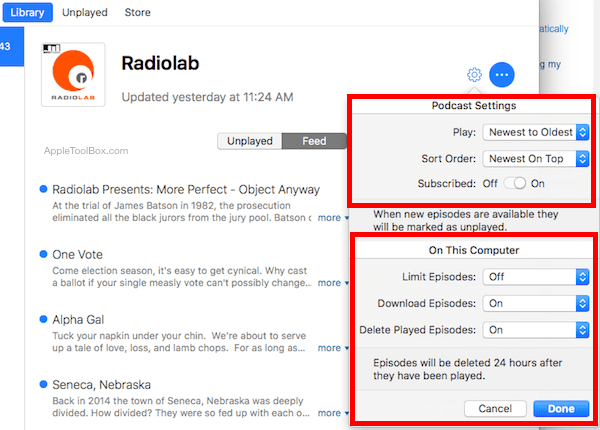
V horní polovině této obrazovky nastavení zvolíte pořadí řazení pro epizody, zvolíte, zda chcete jako první přehrát novější nebo starší epizody, a ověříte stav předplatného..
Nastavení podcastu na tomto počítači
Tato část vám poskytuje funkce přizpůsobení, abyste mohli ovládat, jak má váš počítač zpracovávat nové epizody podcastů. 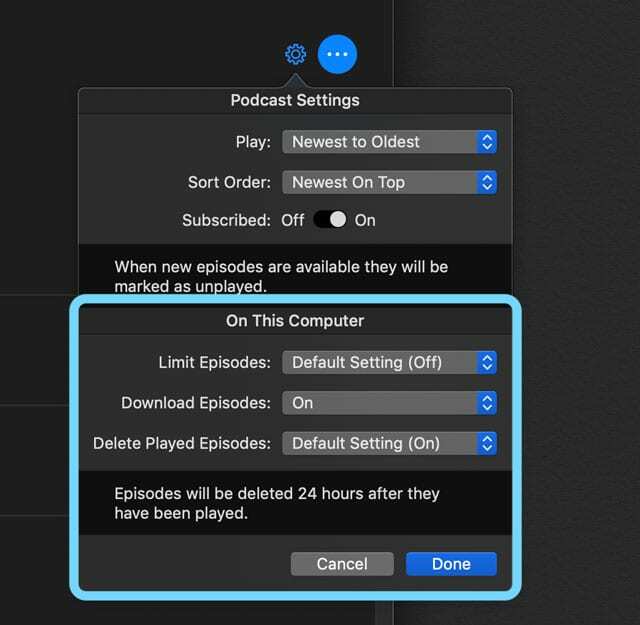
- Vyberte si omezit počet epizod které ukládáte do vašeho počítače
- Automaticky nastaveno na stáhnout nové epizody když bude dostupný
- A dokonce mít svůj počítač automaticky odstranit přehrané epizody, jakmile je posloucháte
Změňte všechny tyto možnosti podle svého vkusu v tomto důležitém nastavení.
Někteří uživatelé raději nemají možnost automatického stahování, zatímco jiní dávají přednost zachování epizod po jejich přehrání.
Další nabídka podcastů
Kliknutím na tlačítko se třemi tečkami vedle Nabídka nastavení podcastu (modrá ikona ozubeného kolečka) vám poskytuje další konfiguraci. 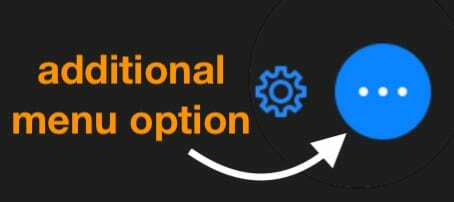
Zde můžete mimo jiné zadat hodnocení zpětné vazby k podcastu, odstranit všechna stažená videa, odhlásit odběr podcastu nebo odstranit podcast z knihovny.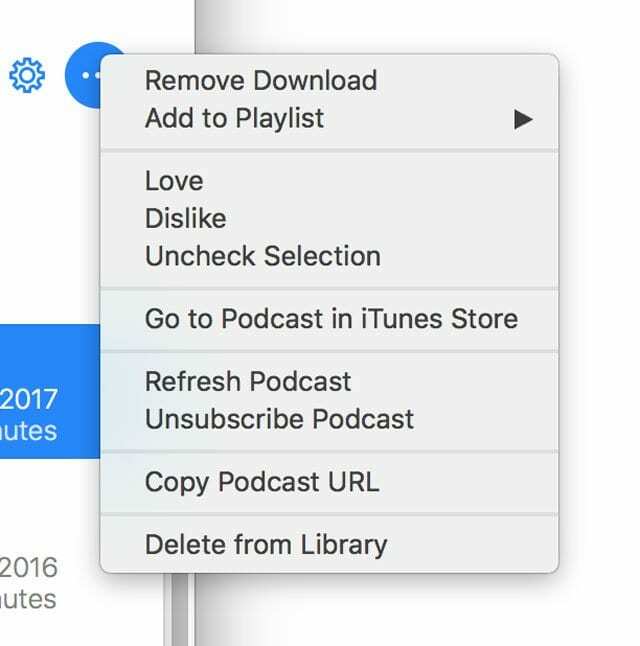
Podívejte se na toto nastavení pro všechny vaše podcasty v iTunes.
Dočasný problém Chyba iTunes Služba HTTP 1.1 není k dispozici
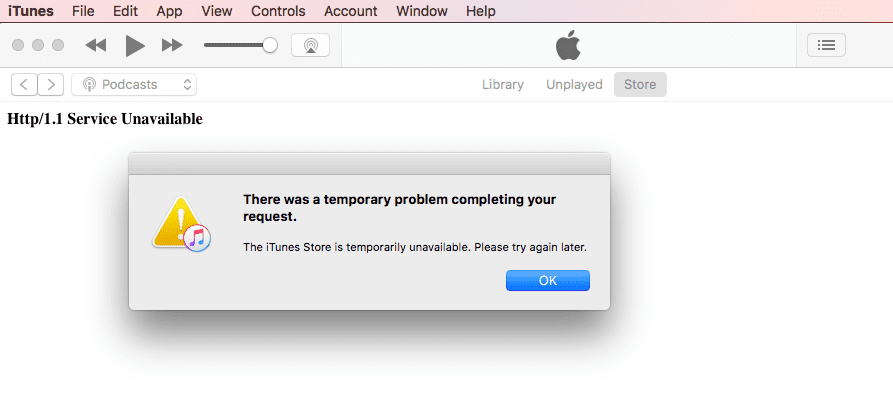
Při práci s iTunes na vašem počítači se někdy můžete setkat s touto podivnou chybou.
K této chybě dochází zejména tehdy, když se pokoušíte přihlásit k odběru nového podcastu.
Když kliknete na tlačítko odběru, zobrazí se tato chyba a neumožní vám odebírat žádné nové podcasty.
Pokud máte tento problém, jednoduchým způsobem, jak jej vyřešit, je kliknout na Účet z horní nabídky iTunes a vyberte odhlásit se.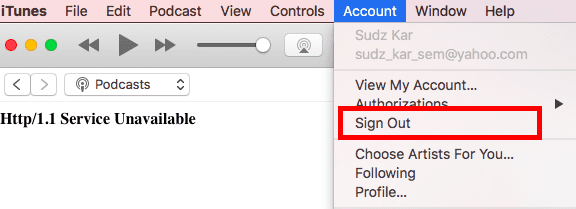
Jakmile budete odhlášeni, přihlaste se znovu pomocí svých přihlašovacích údajů a poté pokračujte v odběru nových podcastů.
Časté chyby iTunes a jak je opravit
- Chyba iTunes 39
- Narazili jste na iTunes Chyba 14?
- Jak opravit chybu 3194 v iTunes
Správa nastavení podcastu na iPhonu nebo iPadu
Většina nastavení diskutovaných v předchozí části se soustředila na používání iTunes na vašem počítači, abyste z podcastů dostali to nejlepší.
Můžete také ovládat, jak fungují podcasty na vašem iPhonu a iPadu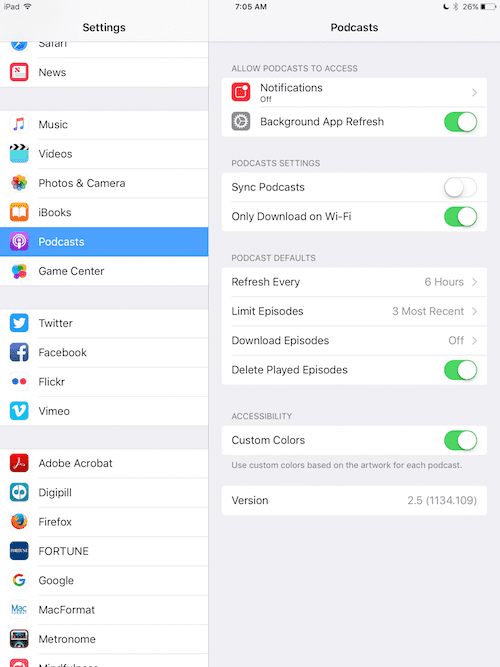
- Klepněte na Nastavení > Podcasty
- Zapněte „Synchronizovat podcasty“ pro synchronizaci s počítačem při příštím připojení vašeho iDevice
Pokud máte problémy s baterií nebo mobilním používáním
- Vyberte si zakázat aktualizaci aplikací na pozadí pro podcasty zde
- Zapněte pouze stahování přes WiFi abyste se ujistili, že podcasty nepohlcují datové plány
Pokud se snažíte ušetřit místo na iPadu nebo iPhonu
- Zapnout Smazat přehrané epizody
- Změna Stáhnout epizody na Vypnuto nebo Pouze nové
souhrn
Doufáme, že vám tyto tipy pomohly. Dejte nám prosím vědět některé ze svých oblíbených tipů, pokud jde o používání podcastů na vašem zařízení. Jaké jsou některé z vašich oblíbených aplikací třetích stran, které používáte pro podcasty?

Sudz (SK) je posedlý technologií od brzkého příchodu A/UX na Apple a je zodpovědný za redakční směřování AppleToolBoxu. Sídlí v Los Angeles, CA.
Sudz se specializuje na pokrytí všech věcí macOS a v průběhu let zkontroloval desítky vývojů OS X a macOS.
V minulém životě Sudz pomáhal společnostem ze seznamu Fortune 100 s jejich technologickými a obchodními aspiracemi na transformaci.